当电脑系统出现蓝屏 , 黑屏问题 , 甚至是系统奔溃死机无法启动进系统的情况发生时该怎么办呢?很多网友往往不知所措 , 其实我们可以通过u盘重装系统的方法解决 。 那么台式机如何下载安装系统?下面小编教下大家台式电脑系统下载安装教程 。
具体的步骤如下:
1、在一台可用电脑上下载安装系统之家一键重装系统工具 , 关闭电脑的杀毒软件 , 插入一个8g以上的空白u盘 , 选择u盘模式开始制作 。
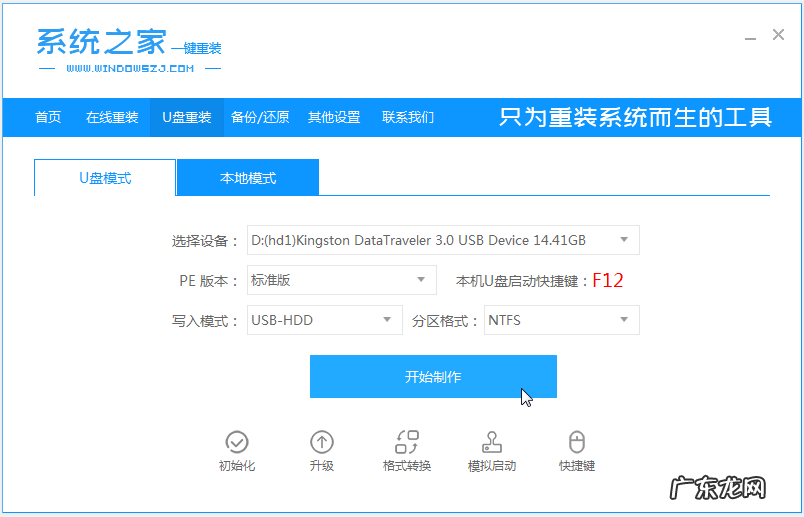
文章插图
2、选择需要安装的windows系统 , 点击开始制作 。

文章插图
3、开始自动下载系统镜像等 。 等待启动盘制作提示完成的时候 , 可以预览下自己台式电脑对应的启动热键 , 确认后拔除u盘即可 。

文章插图
4、把u盘启动盘插入要重装的台式电脑中 , 开机不断按启动热键进快速启动项 , 选择u盘启动项回车 。
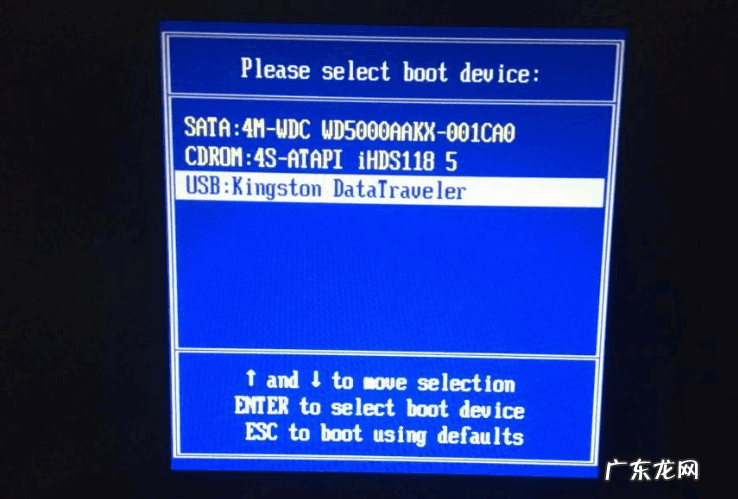
文章插图
5、进入pe选择界面 , 选择01项pe系统进入 。

文章插图
6、打开系统之家装机工具 , 选择windows系统点击安装到c盘 。
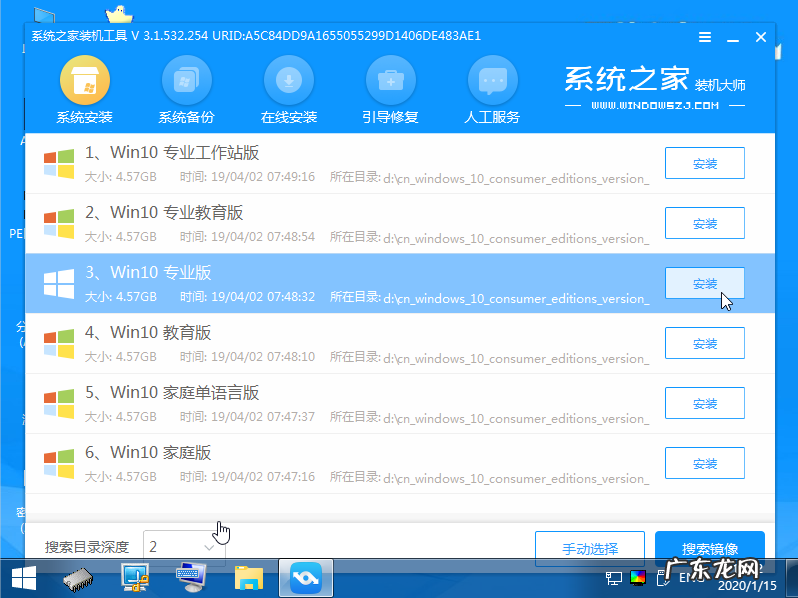
文章插图
7、等待安装完成后 , 选择立即重启 。
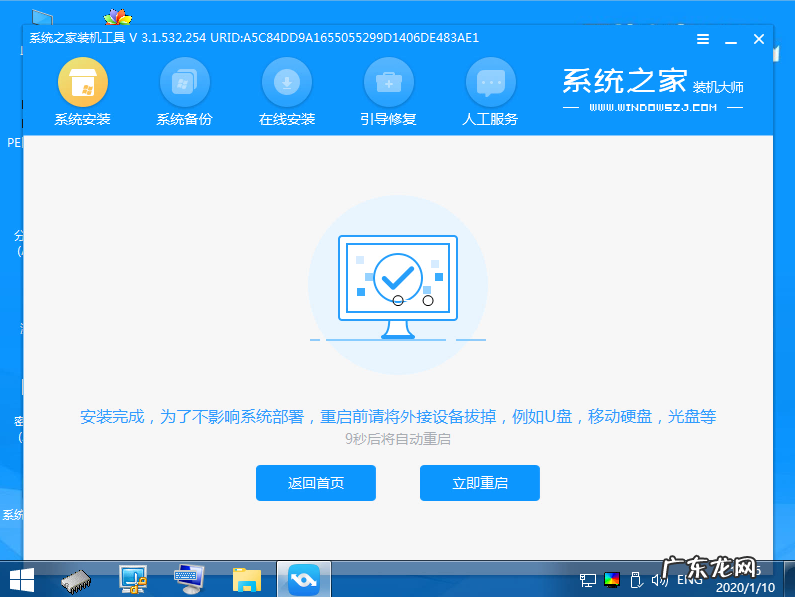
文章插图
【台式电脑开机显示器没反应? 演示台式电脑系统下载安装教程】8、期间可能会重启多次 , 等进入到系统桌面后即表示安装完成 。
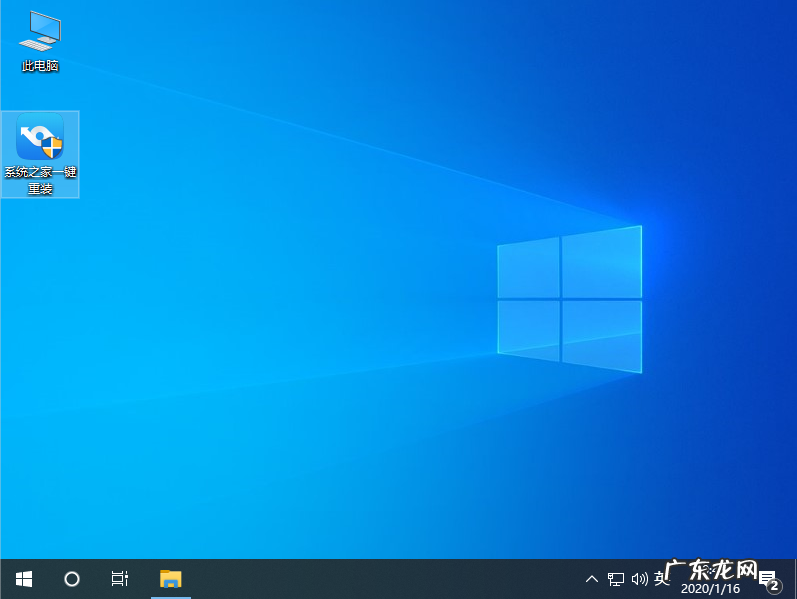
文章插图
以上便是台式电脑系统下载安装教程 , 通过系统之家工具可以很方便的就可以安装修复电脑系统 , 操作简单 , 成功率高 , 有需要的小伙伴可以去下载使用哦 。
特别声明:本站内容均来自网友提供或互联网,仅供参考,请勿用于商业和其他非法用途。如果侵犯了您的权益请与我们联系,我们将在24小时内删除。
